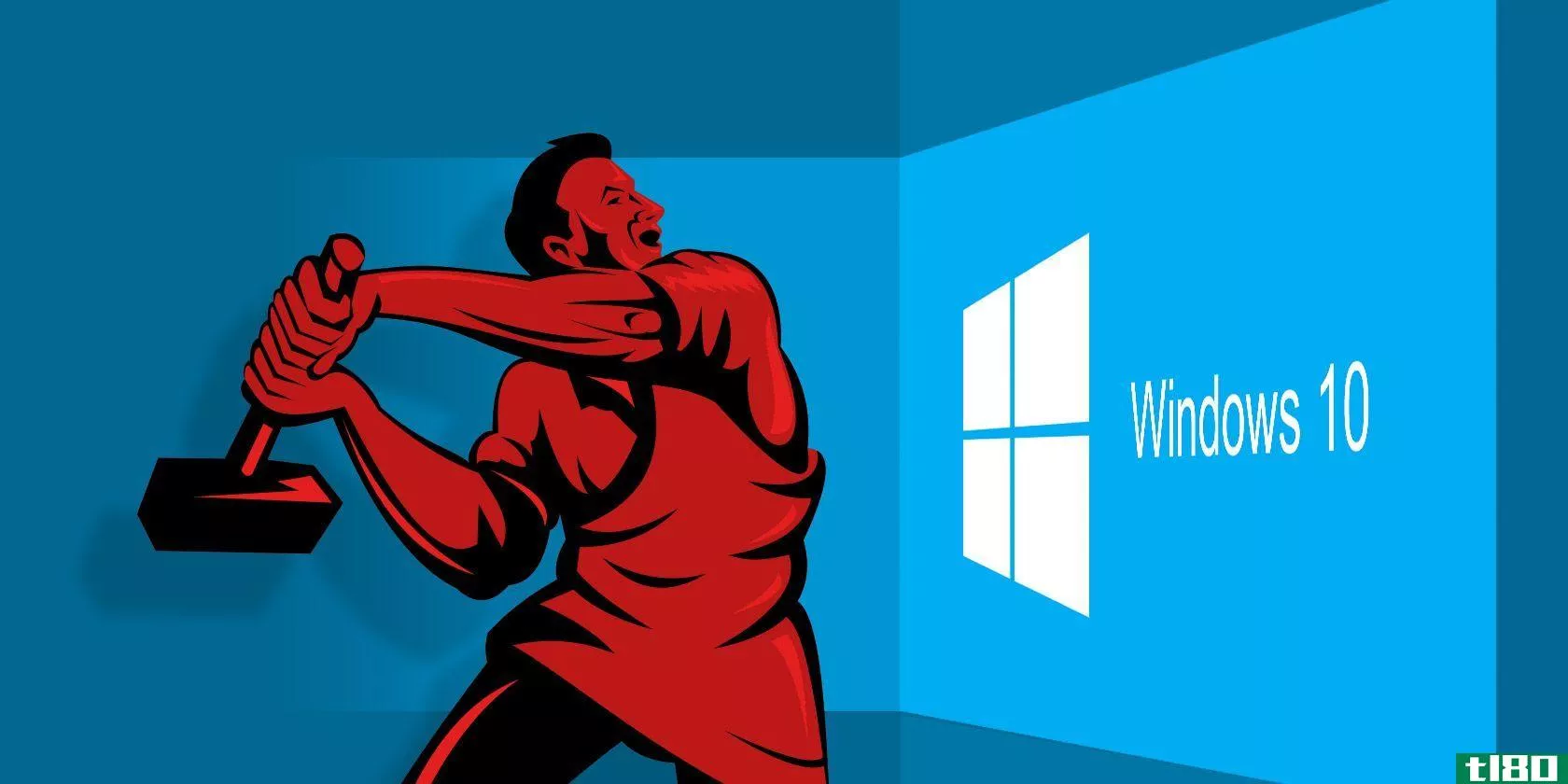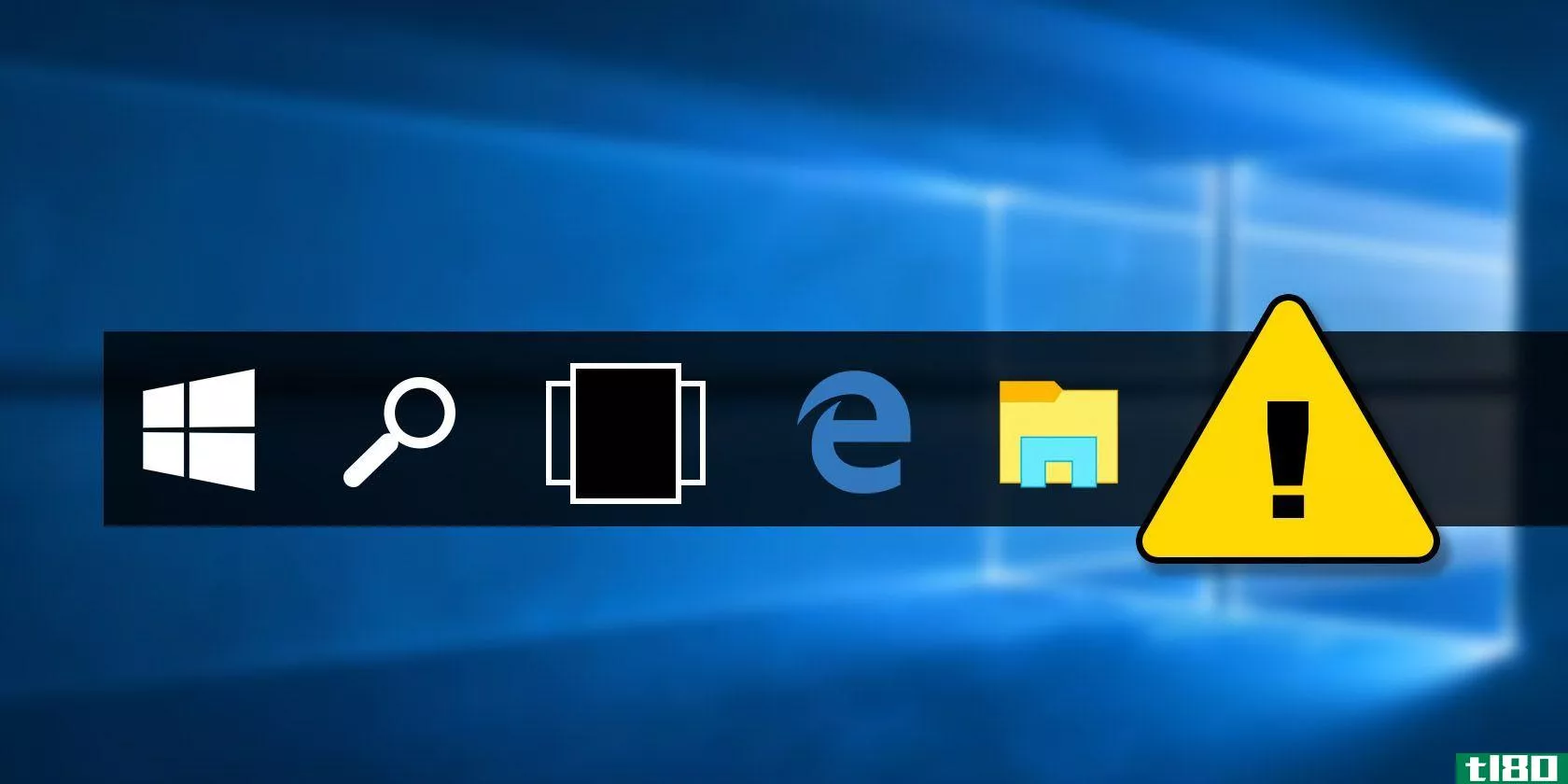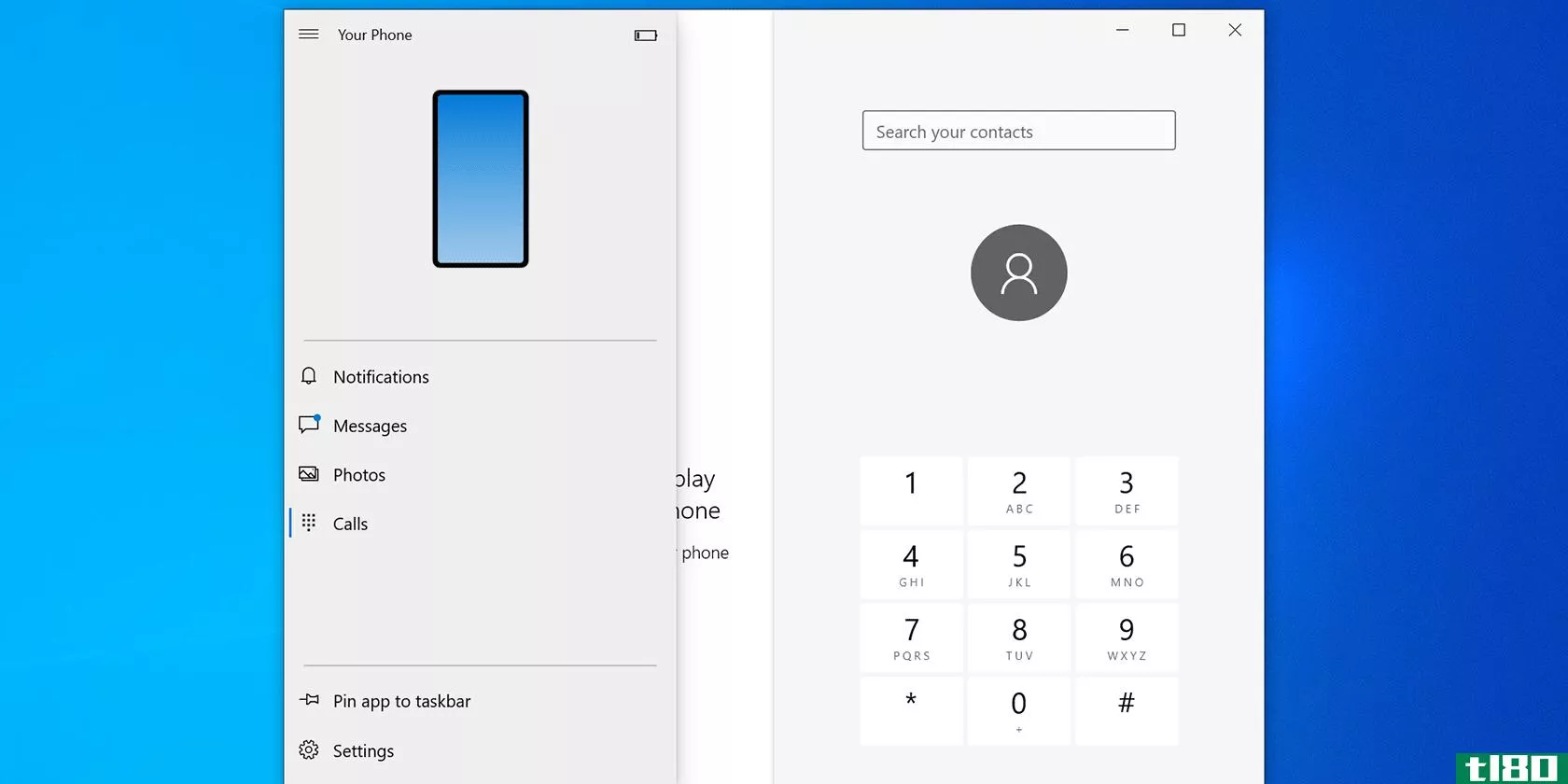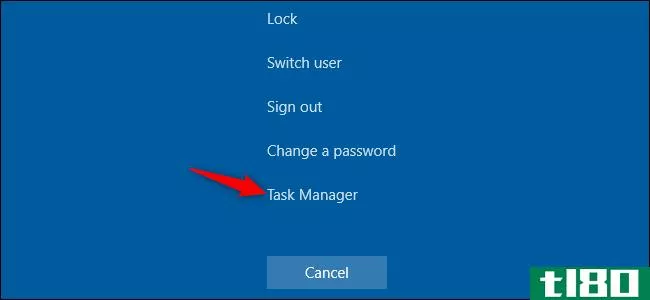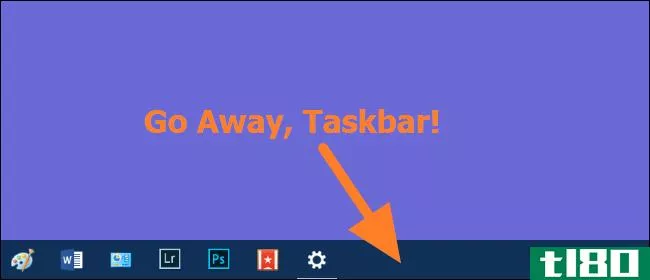windows 10任务栏不工作?8常见问题和解决方法
您的Windows 10任务栏不工作吗?微软在windows10中给了谦逊的任务栏新的技巧。但这也带来了更多令人沮丧的错误。
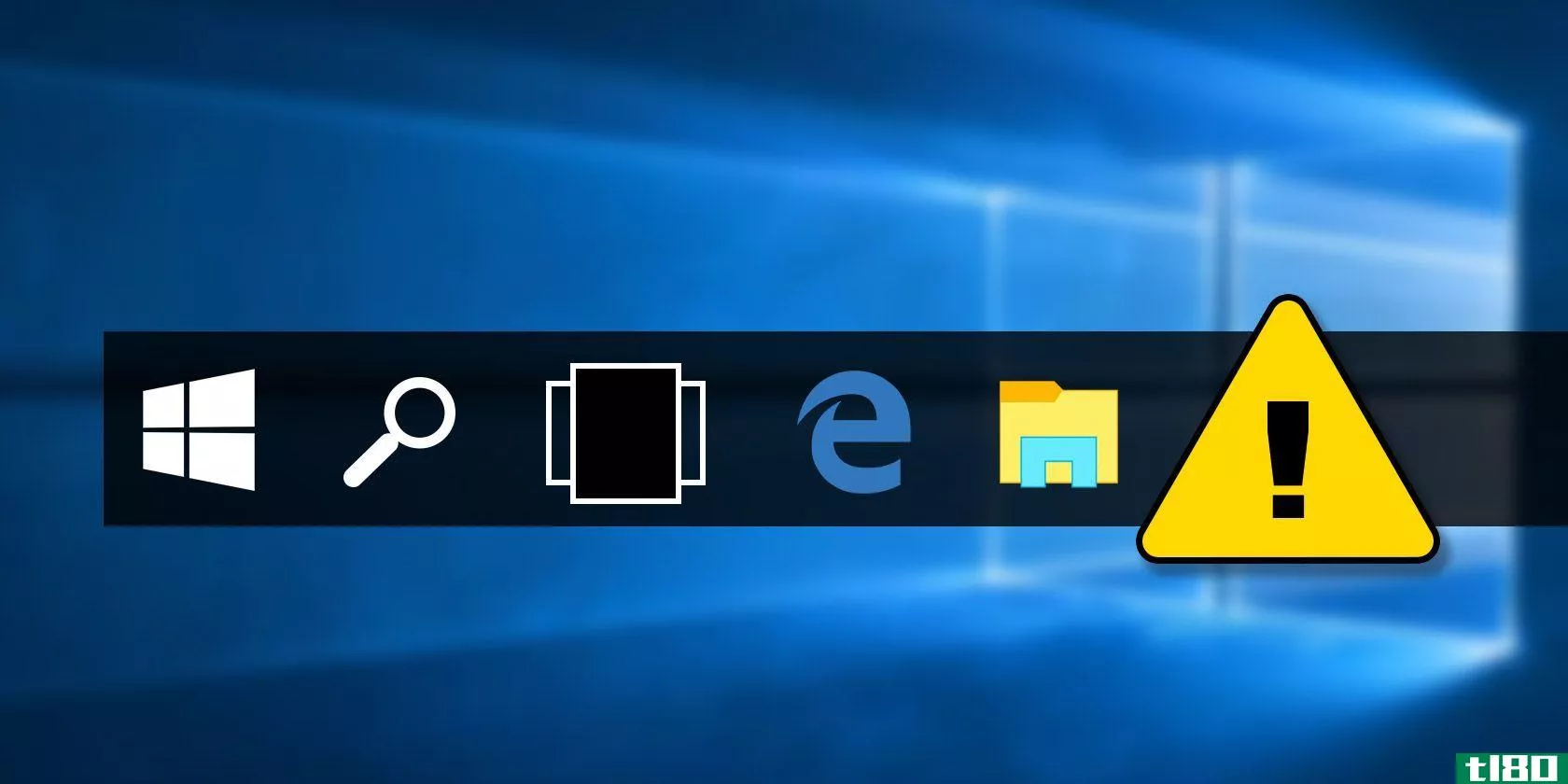
让我们看看Windows10中困扰任务栏的最常见问题的修复,比如任务栏根本没有响应。使用这些解决方案,您可以再次拥有一个功能齐全的任务栏。
1任务栏上太乱了
在讨论具体问题之前,我们应该提到windows10任务栏有很多不必要的垃圾,它们占用了宝贵的空间。谢天谢地,如果你不使用这些,你可以把它们隐藏起来,为你关心的图标腾出更多的空间。
其中之一是长搜索栏,这是没有必要的,因为你可以通过点击开始按钮或点击赢的关键时刻搜索。要隐藏Windows 10任务栏中的搜索栏,请右键单击搜索框或任务栏的空白区域。选择“搜索”>;“显示搜索图标”可将其更改为小放大镜,或选择“隐藏”可完全隐藏搜索。
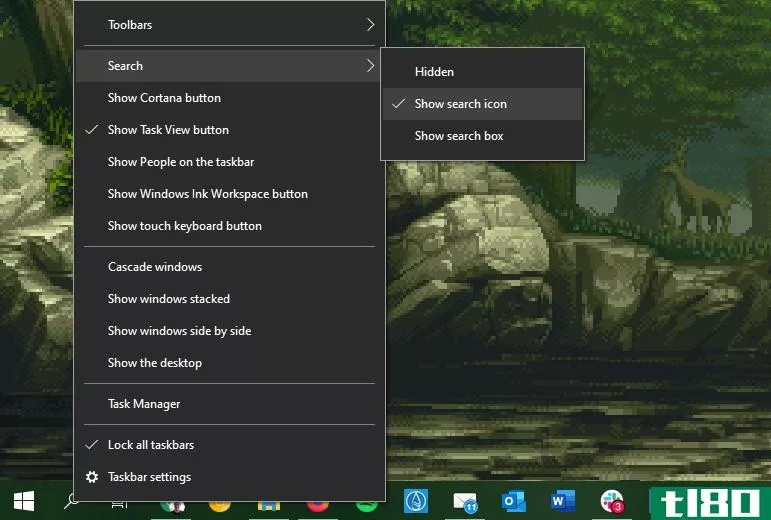
最新版本的windows10不再强调Cortana。如果不使用此功能,可以取消选中“显示Cortana”按钮将其隐藏。为了节省更多空间,还可以取消选中“显示任务视图”按钮,并使用键盘快捷键Win+Tab来访问该功能。
侧边栏的右端也有一些不必要的元素。禁用“在任务栏上显示联系人”以隐藏被忽略的快捷方式。除非使用“工具栏”下的任何选项,否则可以禁用它们而不会丢失任何内容。如果你没有触摸屏,那么Show-windowsink工作区按钮和Show-touch键盘按钮都是不必要的。
现在你将有更多的空间来放置你一直使用的应用程序图标。当我们专注于解决下面的特定任务栏问题时,如果您正在寻找更多个性化选项,请查看我们的完整任务栏定制指南。
2第一个解决方案:重新启动资源管理器进程
当您在Windows中遇到任务栏问题时,第一步是重新启动资源管理器.exe过程。这将控制Windows shell,其中包括文件资源管理器应用程序以及任务栏和开始菜单。重新启动它可以消除任何小问题,比如任务栏不工作。
要重新启动此进程,请按Ctrl+Shift+Esc启动任务管理器。如果只看到简单窗口,请单击底部的“更多详细信息”。然后在“进程”选项卡上,找到“Windows资源管理器”。右键单击它并选择“重新启动”。
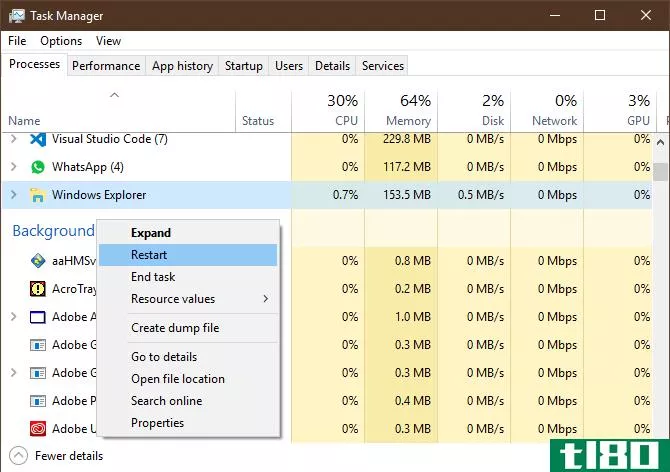
你会注意到你的任务栏离开了一分钟,然后又回来了。这是正常的,当它返回时,它将有望正常工作。
如果这不起作用,您也可以尝试注销并返回到您的用户帐户。别忘了重新启动你的电脑总是一个好主意,如果你没有这样做了一段时间。
三。检查驱动程序和windows更新
这是一个广泛的建议,适用于许多个人电脑的问题,但它解决了一些任务栏冲突。过时的驱动程序,尤其是显示驱动程序,可能会导致各种问题。因此,当您的任务栏没有响应或行为异常时,更新它们是值得一看的。
按照我们的指南安全地更新Windows驱动程序,看看这是否解决了您的问题。
执行此操作时,请确保已在“设置”>;“更新”&安全性”>;“Windows更新”中安装了所有Windows更新。有时最新的Windows补丁可以解决类似这样的奇怪问题。
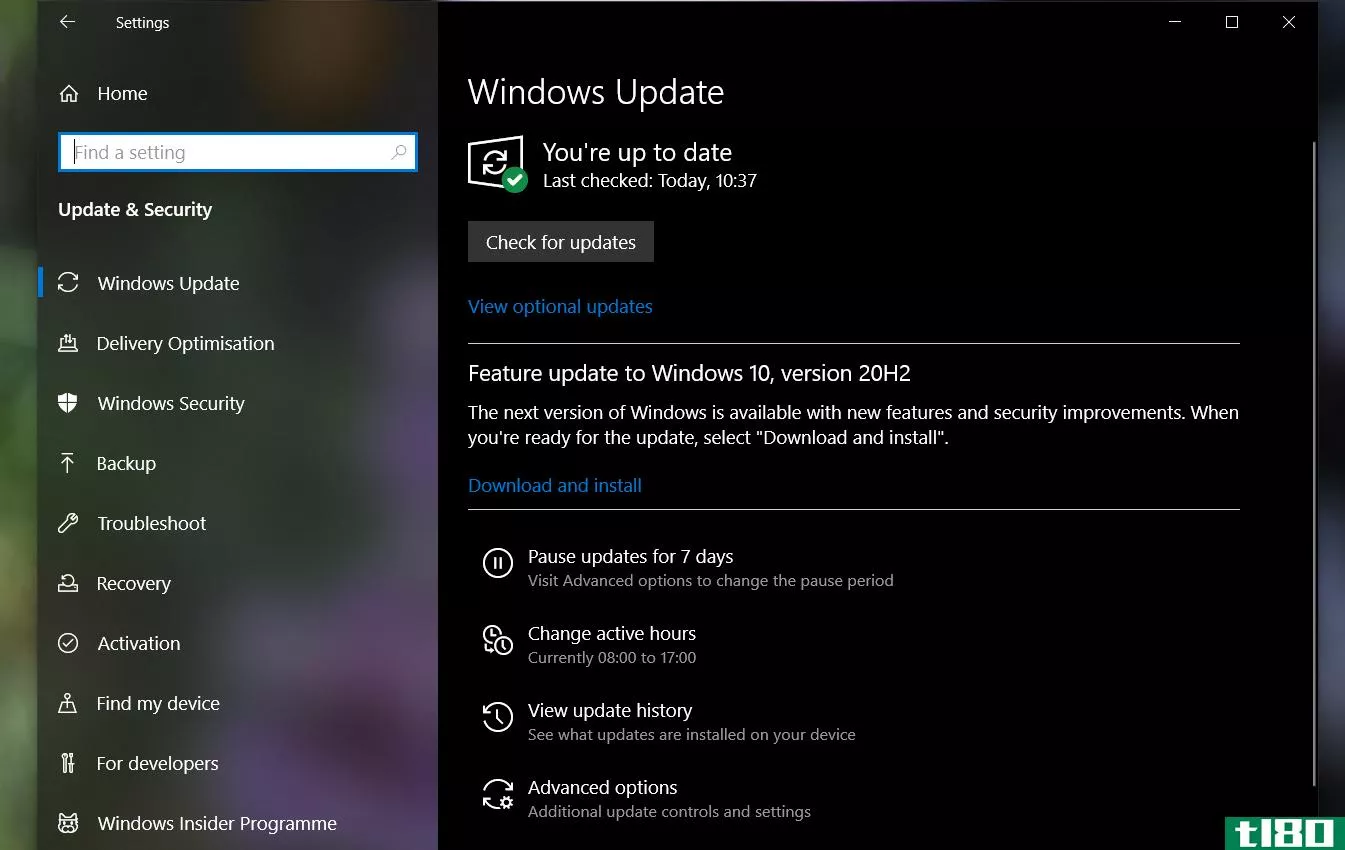
4windows 10任务栏未隐藏
当您启用了任务栏的自动隐藏功能时,如果它不能正常工作,那就很烦人了。如果重新启动资源管理器进程不起作用或问题频繁发生,可以尝试其他修复方法。
首先,确保您确实启用了自动隐藏。前往“设置”>;“个性化”>;“任务栏”,并确保已启用“在桌面模式下自动隐藏任务栏”。
当你在这里的时候,禁用和重新启用这个开关也是值得的。
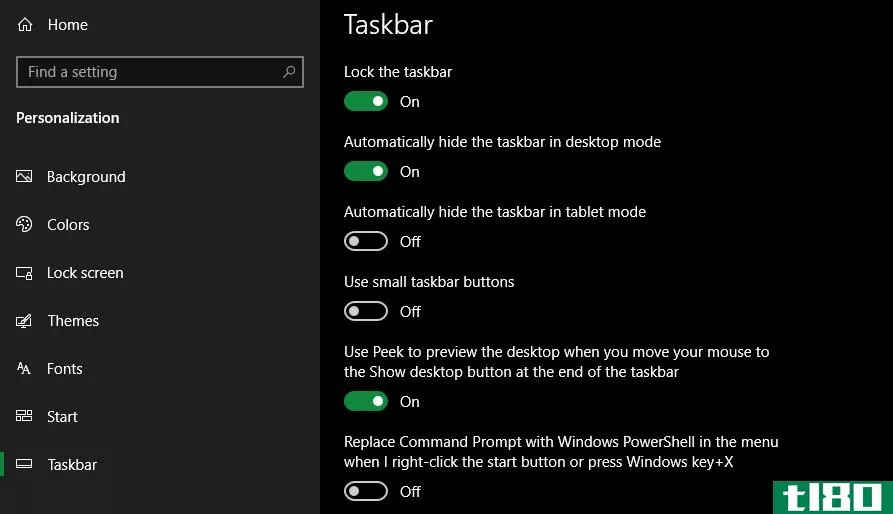
任务栏无法自动隐藏的一个最常见的原因是一个需要你注意的应用程序。虽然这通常伴随着任务栏上的一个发光的应用程序图标,但在这种情况下并不总是显而易见的。
循环浏览你打开的应用程序,确保没有错误消息或其他警报在任何地方等待你。例如,如果网站显示通知,或者聊天客户端可能刚刚收到新消息,则浏览器可以切换到此“注意”状态。
如果检查打开的应用程序无法解决此问题,请查看系统托盘中的应用程序。其中一个在后台运行,可能会引起注意。
如果您经常遇到此问题,请尝试为不断卡住的应用程序调整Windows通知。打开“设置”>;“系统”>;“通知和操作”,并禁用不需要的通知。
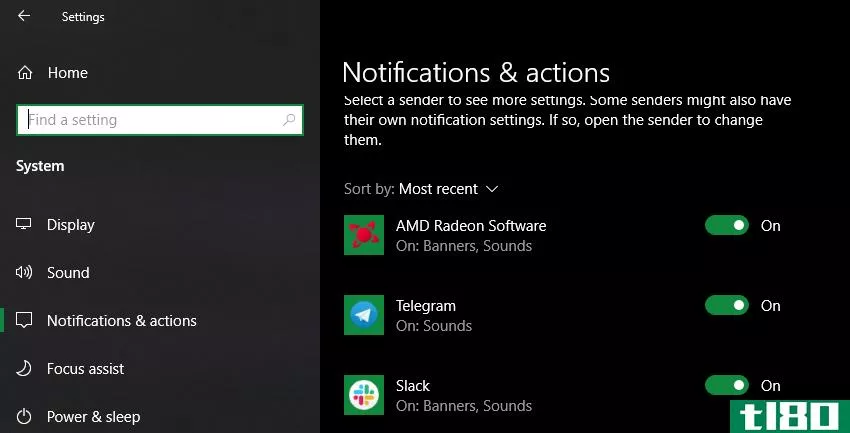
您还应该在应用程序的设置中检查以获得更细粒度的控制。例如,在电报中,您可以静音发出的组聊天通知,但在其他对话中保持通知。如果失败,重新安装保持任务栏打开的应用程序可能会修复问题。
5缺少windows 10任务栏图标
如果任务栏缺少图标,并且右下角的系统托盘没有显示时钟和其他功能,您可能需要使用命令行来解决这个问题。幸运的是,这并不像听起来那么吓人。
导读:Windows10中的CHKDSK、SFC和DISM有什么区别?
首先,使用Win+X快捷方式(或右击开始按钮)打开超级用户菜单。从这里,您可以启动命令提示符(Admin)或Windows PowerShell(Admin)窗口。从这些工具中,您可以访问一些工具来执行任务栏修复。
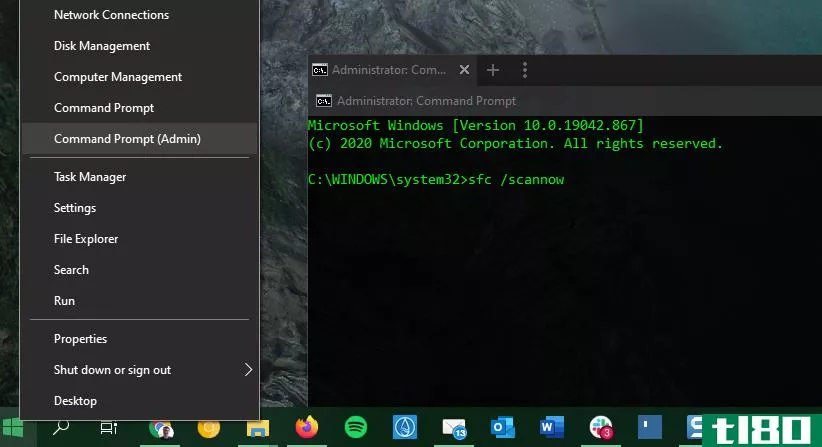
在生成的提示中,您应该首先尝试SFC命令,该命令运行系统文件检查器实用程序来修补Windows问题。使用此命令执行此操作,然后在完成后重新启动:
sfc /scannow如果这不能解决问题,您可以尝试其他实用程序。输入以下命令以调用磁盘映像服务和管理(DISM),您会发现任务栏在重新启动后会恢复到正常状态:
DISM /Online /Cleanup-Image /RestoreHealth6windows 10任务栏没有响应或冻结
如果您无法单击任务栏中的任何内容,可以尝试一些PowerShell修复。有一个相对简单的过程,使用一个非侵入性的命令,应该可以清除你没有反应的任务栏问题。
要使用这些,请在“开始”菜单中键入PowerShell,然后右键单击其条目并选择“以管理员身份运行”。输入以下命令以重新注册所有应用程序:
Get-AppXPackage -AllUsers | Foreach {Add-AppxPackage -DisableDevelopmentMode -Register "$($_.InstallLocation)\AppXManifest.xml"}在此之后,导航到C:\Users\[用户名]\AppData\Local。找到TileDataLayer文件夹并将其删除。希望,过一会儿,这将修复你的任务栏,并允许你再次正确地点击项目。
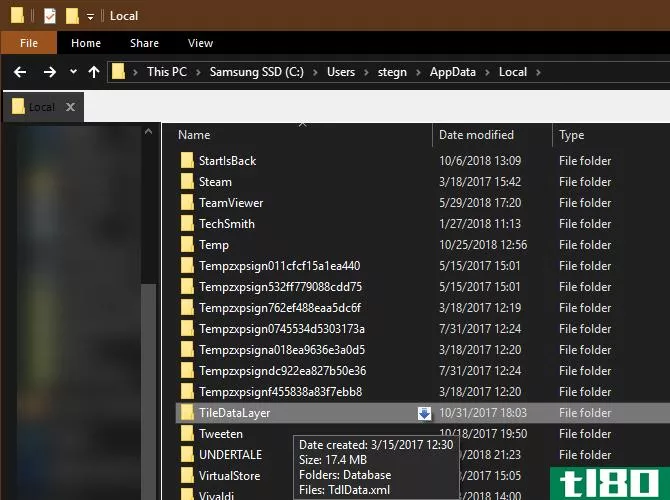
如果任务栏仍然冻结,还有第二种更具侵入性的修复方法。不幸的是,这是一个成本,因为它还将删除所有的Windows10应用程序,包括微软商店,从您的系统。
要进行尝试,请打开具有管理权限的PowerShell,如上所示。然后输入以下命令:
Get-AppxPackage | Remove-AppxPackageGet-AppxProvisionedPackage -Online | Remove-AppxProvisionedPackage -online之后,重新启动你的系统,并希望,你会有一切修复。如果您决定要恢复Microsoft应用商店应用程序,请遵循Winaero的指南。
7windows 10任务栏移动
如果您在尝试单击Windows 10任务栏时发现任务栏四处移动,则很有可能已将其解锁。这是一种将任务栏快速粘贴到屏幕另一个角落的简便方法,但如果您想将其保留在一个位置,那么快捷方式只是一种麻烦。
再次转到“设置”>;“个性化”>;“任务栏”,并确保已启用“锁定任务栏”。启用此选项后,您将无法单击并拖动任务栏中的空白区域以在屏幕上移动它。
8最后手段:尝试系统还原或创建一个新的用户帐户
尝试了上面的所有操作,但仍然无法使任务栏正常工作?如果有系统还原点,可以尝试在问题开始前返回。
否则,您可以创建一个新的Windows用户帐户来解决问题。这是相当不方便,但它可能是你唯一的修复,如果没有其他工作。
要创建新的用户帐户,请打开“设置”应用程序(Win+I)并导航到“帐户”>;“家庭和其他用户”。在“其他用户”部分下,选择“将其他人添加到此电脑”。
然后,您可以按照自己的方式完成帐户创建过程。如果您要替换自己的用户帐户,则应选择“我没有此人的登录信息”,然后添加一个没有Microsoft帐户的用户,以避免与原始登录名混淆。
windows 10任务栏万岁
希望您不会再遇到Windows 10任务栏的问题。其中一个提示应该帮助您解决任何烦人的问题,比如无法单击任务栏上的任何内容。
现在您可以充分利用任务栏为您提供的导航等功能。
- 发表于 2021-03-22 19:34
- 阅读 ( 428 )
- 分类:IT
你可能感兴趣的文章
8恼人的windows 10个问题及解决方法
升级到windows10对大多数人来说都很顺利,但一些用户总会遇到问题。无论是屏幕闪烁、无法连接互联网,还是电池耗尽过快,都是时候解决这些问题了。 ...
- 发布于 2021-03-11 02:55
- 阅读 ( 312 )
用经典shell定制windows10的10种方法
windows10是一个很好的开箱即用的系统,但是有太多的定制可以让它变得更好。 ...
- 发布于 2021-03-13 12:18
- 阅读 ( 267 )
如果windows 10任务栏停止自动隐藏,该怎么办
对Windows10任务栏的一个更常见的调整是将其从“始终可见”更改为“自动隐藏”,这样您就可以释放更多屏幕空间,并且只在需要时使用任务栏(当您将鼠标悬停在任务栏上时,任务栏就会显示)。 ...
- 发布于 2021-03-15 14:31
- 阅读 ( 167 )
如何在Windows10中使任务栏透明
确实,有几种方法可以优化Windows10体验,但这也是真的,这个操作系统是一个令人沮丧的混乱。我们已经在Windows10中突出了许多让我们烦恼的事情,比如微软强制用户更新,但其中一个特别突出。 ...
- 发布于 2021-03-15 22:16
- 阅读 ( 135 )
windows 10中修复microsoft应用商店和应用程序问题的8个提示
微软商店(以前叫Windows商店)是微软下载应用程序的官方市场。某些Windows应用仅在其上提供。当Windows的官方商店停止工作或者不能很快打开时,这就更加令人沮丧了。 ...
- 发布于 2021-03-17 21:00
- 阅读 ( 275 )
系统还原不工作?windows 7和10的5个修复程序
系统还原是一个关键的计算机恢复工具。如果Windows计算机出现问题,系统还原可以帮助您将系统文件、程序文件和注册表信息回滚到以前的状态。如果这些文件已损坏或损坏,系统还原将用良好的文件替换它们,从而解决您的...
- 发布于 2021-03-18 09:44
- 阅读 ( 420 )
8个简单的补丁,当你的手机应用程序在Windows10中不工作
... 标题1:你的**坏了?下面介绍如何在windows10和Android上修复它 ...
- 发布于 2021-03-26 20:41
- 阅读 ( 256 )
6修复了“windows无法与设备或资源通信”错误
没有什么比接收到阻止您访问internet的Windows错误更糟糕的了。看到这样一条错误消息“Windows无法与设备或资源通信”并不少见,而且很快就会给您带来麻烦。 ...
- 发布于 2021-03-30 05:08
- 阅读 ( 275 )